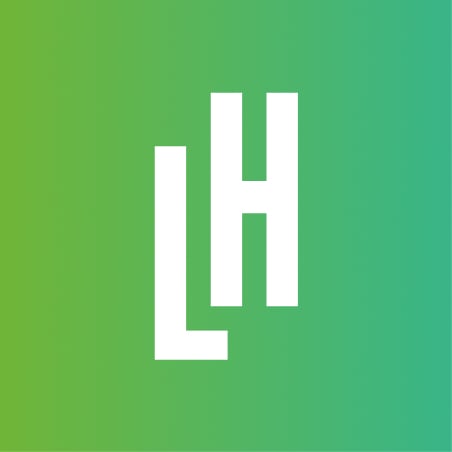Nous sommes dans les derniers jours des mises à jour logicielles gratuites de Microsoft pour Windows 10, et de nombreuses personnes possédant des ordinateurs parfaitement fonctionnels ne peuvent toujours pas passer à Windows 11. Lorsque Microsoft a publié la dernière version de Windows, des exigences système minimales strictes ont été mises en place, la plus difficile étant TPM 2.0. Ce petit chip “Module de Plateforme de Confiance” (virtuel ou physique) aide à l’encryption et d’autres tâches de sécurité, mais beaucoup de personnes possèdent des PC avec des TPM plus anciens ou de bonnes machines de jeu qui n’ont pas du tout de TPM. Officiellement, Windows 11 est hors de leur portée. Cependant, si cela vous semble familier, il existe un moyen facile de contourner les vérifications TPM et d’installer Windows 11 sur votre PC.
Les risques d’installer Windows 11 sur un PC non pris en charge
Laissez-moi préciser cela tout de suite : il n’est pas judicieux de mettre à niveau des PC très bas de gamme vers Windows 11. Microsoft exige un minimum de 4 Go de RAM et 64 Go d’espace libre pour installer Windows 11, et si votre PC ne répond pas à ces normes, vous devriez éviter cette mise à niveau. Ce guide est principalement destiné à ceux qui ont des PC parfaitement capables, mais qui ne peuvent pas passer à Windows 11 en raison de restrictions liées au TPM.
La principale raison de Microsoft pour exiger TPM 2.0 est d’accroître la sécurité. Les PC avec un TPM sont plus résilients face aux attaques de logiciels malveillants et de ransomware, et peuvent stocker des données sensibles localement de manière plus sécurisée. Bien que vous puissiez contourner cela, il est bon de noter que Microsoft avertit que l’installation de Windows 11 sur un PC non pris en charge peut entraîner des problèmes de compatibilité et réduire les performances. Vous ne recevrez également peut-être pas de support de la part de Microsoft, et tout dommage à votre PC ne sera pas couvert par la garantie.
Si votre PC est sous garantie, il est recommandé de ne pas y toucher. Cependant, si la garantie a expiré, vous pourriez envisager de le mettre à niveau vers Windows 11. C’est parce que Microsoft a annoncé qu’il cessera de fournir des mises à jour de sécurité gratuites pour ces ordinateurs à partir du 14 octobre 2025.
Que se passe-t-il après la dernière mise à jour de sécurité de Windows 10
Une fois la dernière mise à jour de sécurité émise, il est fortement recommandé de ne pas utiliser votre PC sur internet. Vous serez vulnérable aux nouveaux types de malwares, virus et autres menaces provenant d’internet, et il n’y aura pas de véritables correctifs de sécurité pour vous protéger.
Vous avez la possibilité de payer pour les mises à jour dans le cadre du programme des Mises à Jour de Sécurité Prolongées (ESU) de Microsoft, mais cela représente un coût élevé. Le prix est de 61$ par appareil pour la première année, et le prix double chaque année suivante. Si vous faites partie d’une institution éducative, le tarif est de 1$ par appareil par an, ce qui passe à 4$ par an au cours de la troisième année.
Cependant, si vous avez une licence Windows 10 valide, la mise à niveau vers Windows 11 est gratuite et comprend des mises à jour de sécurité gratuites pendant de nombreuses années.
Comment mettre à niveau votre PC non pris en charge vers Windows 11
Avant de procéder à votre mise à niveau, sauvegardez votre PC. Vous ne voulez pas perdre toutes vos données pendant la mise à niveau, et la sauvegarde garantit que vos photos, vidéos et documents sont tous stockés en toute sécurité ailleurs.
Une fois cela fait, vous pouvez commencer le processus de mise à niveau. Tout d’abord, téléchargez un ISO de Windows 11 depuis le site de Microsoft. Sur cette page, faites défiler jusqu’à Télécharger l’image disque Windows 11 (ISO) pour les appareils x64, sélectionnez l’édition que vous souhaitez (généralement la plus récente) dans le menu déroulant, puis cliquez sur Télécharger maintenant. Suivez les instructions et cliquez sur Téléchargement 64 bits une fois qu’il apparaît. Le fichier ISO pèse plus de 6 Go et il faudra un certain temps pour le télécharger.
Tandis que cela se déroule, téléchargez la dernière version de Rufus, un outil gratuit qui vous permet de créer des clés USB bootables. D’autres méthodes de mise à niveau seront mentionnées plus tard, mais c’est ma méthode préférée, et sans aucun doute la plus simple. N’utilisez pas d’anciennes versions de Rufus, car Microsoft bloque périodiquement les moyens de contourner les vérifications TPM, et la dernière version dispose généralement d’un contournement. Vous aurez également besoin d’une clé USB d’au moins 8 Go d’espace libre. Prenez un moment pour sauvegarder toute donnée importante sur cette clé, car elle sera effacée au fur et à mesure.
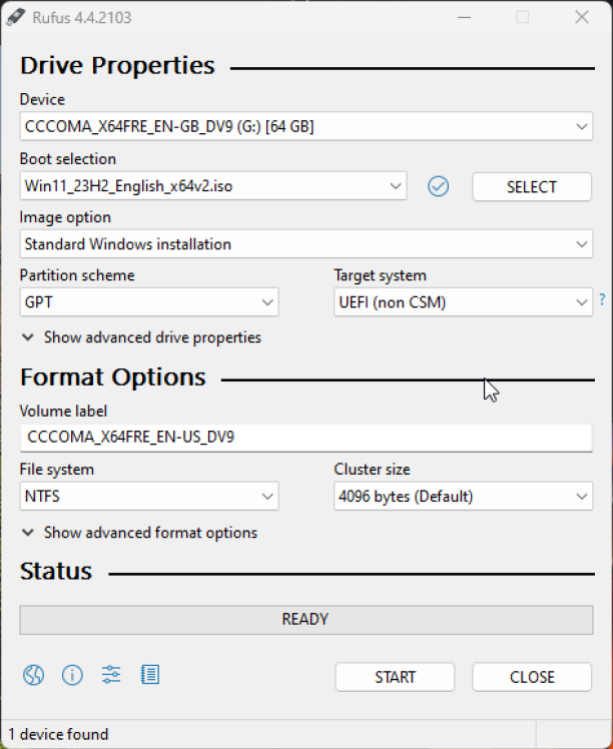
Crédit : Pranay Parab/Rufus
Une fois votre ISO de Windows 11 téléchargé, branchez la clé USB et installez et lancez Rufus. Avec cette application ouverte, allez dans le menu déroulant Dispositif et sélectionnez la clé USB correcte. Cliquez sur le grand bouton SÉLECTIONNER à côté de l’image disque ou ISO et choisissez l’ISO de Windows 11 que vous venez de télécharger. Maintenant, cliquez sur le bouton DÉMARRER.
Une fenêtre pop-up apparaîtra vous demandant si vous voulez personnaliser votre installation de Windows. Idéalement, activez les options suivantes :
-
Supprimer l’exigence de 4 Go de RAM, de Secure Boot et de TPM 2.0
-
Supprimer l’exigence d’un compte Microsoft en ligne
-
Créer un compte local avec nom d’utilisateur
-
Désactiver la collecte de données (Ignorer les questions de confidentialité)
La première option est cruciale si vous souhaitez installer Windows 11 sur des PC non pris en charge. Les autres sont utiles mais pas nécessaires : elles vous permettent d’éviter le processus de connexion au compte en ligne que Microsoft essaie de faire passer, ainsi que quelques questions ennuyeuses sur la configuration concernant la collecte de données. Une fois tout cela sélectionné, cliquez sur OK et attendez que Rufus fasse son travail.
Que pensez-vous jusqu’à présent ?